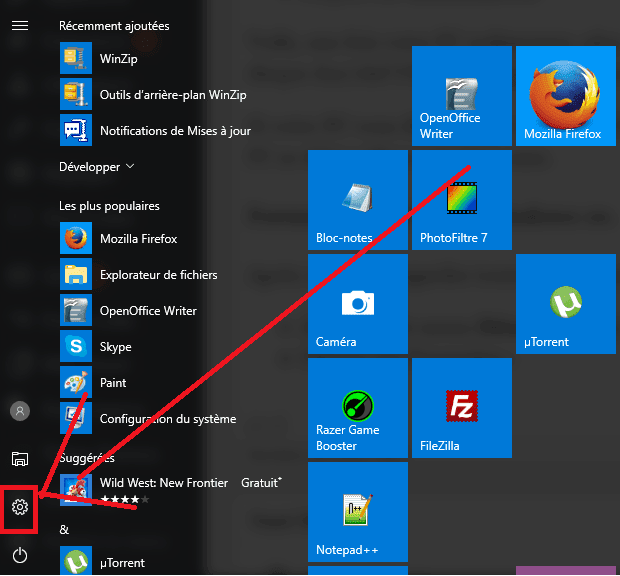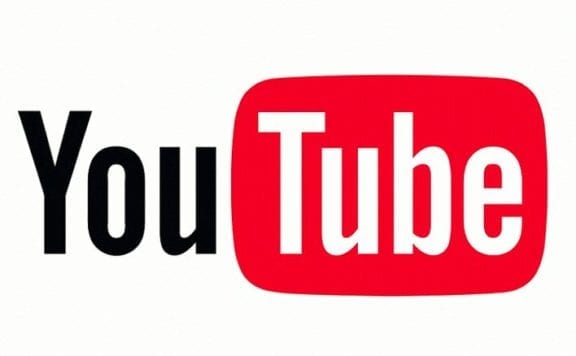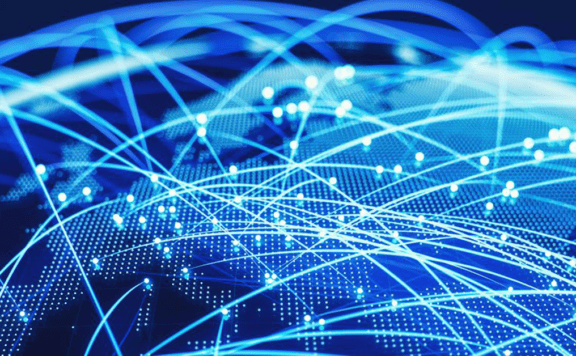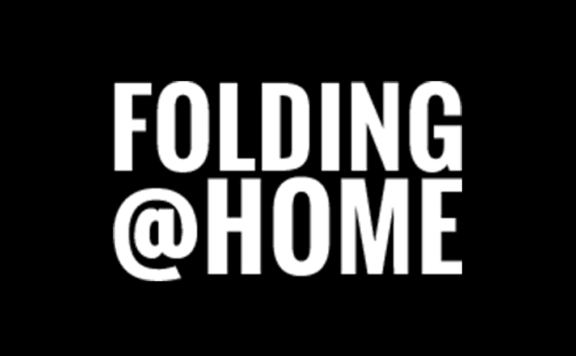Mis à jour le 28 novembre 2019.

Votre ordi est très lent ? Formater son PC est une solution simple et efficace pour se débarrasser de toutes les données inutiles qui se sont accumulés sur votre PC au fil des mois ou des années. Sans toutes ces données inutiles, votre PC sera surement plus efficace qu’avant. Le formatage permet de supprimer toutes les données présentes sur l’ordinateur, donc après un formatage, votre ordi sera paramétré comme à la sortie de l’usine.
Sommaire
Comment faire ?
Tout dépend de votre système d’exploitation, c’est pourquoi nous allons ici détailler les étapes pour les systèmes d’exploitations Windows 7 et Windows 10. Attention, avant de formater votre PC, pensez à sauvegarder vos données importantes sur un disque dur externe ou une clef USB avant le formatage.
Durant le formatage de votre PC, Windows vous proposera de sauvegarder vos données, seulement on ne peut pas les choisir, soit on sauvegarde tout, soit on ne sauvegarde rien, c’est pourquoi le formatage n’est pas très utile dans ce cas là. Si on choisit de tout sauvegarder, même les fichiers inutiles qui pèsent dans notre ordinateur resteront. C’est pourquoi je vous conseil de faire le tri vous même, et de sauvegarder vos données importantes sur un disque dur, ou une clef USB.
Formater un PC sous Windows 7.
Après avoir sauvegarder toutes vos données importante en lieu sûr, on peut commencer le formatage.
- Cliquez sur le menu Démarrer, en bas à gauche de votre écran.
- Allez dans Panneau de Configuration
- Puis Système et sécurité
- Cliquez sur Centre de Maintenance
- En bas à droite se trouve, en texte bleu, le bouton Récupération, cliquez dessus.
- Puis sur Méthode de récupération avancé tout en bas.
- Là, vous cliquez sur la deuxième option : Restaurer les paramètres d’usine de votre ordinateur
- Cliquez ensuite sur Ignorer
- Cliquez sur Redémarrer
Voilà, une fois votre PC redémarrer, plus aucune donnée personnelle ne sera stocké dessus. Vous n’aurez plus qu’à connecter votre disque dur/clef USB et à re-transférer vos données importante sur votre PC.
Si votre PC vous dit qu’il faut insérer le CD que vous avez reçu avec l’ordinateur et que vous n’avez pas ce CD, cliquez sur Ignorer, le PC se débrouillera très bien sans.
Formater un PC sous Windows 10.
Avec Windows 10, une nouvelle option s’offre à nous. Si vous avez un disque dur C, avec Windows installé dessus, vous pouvez sauvegarder vos données importante sur le disque dur D, par exemple. Pendant le formatage, vous pourrez choisir de formater “Seul le lecteur ou Windows est installé”
- Allez dans le menu Démarrer, en bas à gauche de l’écran.
- Cliquez sur Paramètre :

- Tout en bas, aller dans Mise à jour et sécurité
- Dans le menu de gauche, cliquer sur Récupération
- En dessous de “Réinitialiser ce PC” cliquez sur Commencer.
- Là, vous avez le choix, vous pouvez garder vos programmes et applications, et il y a des chances pour qu’un tas de programme inutile reste sur votre PC, où vous pouvez cliquer sur Supprimer tout, ce que nous conseillons fortement pour que le nettoyage soit efficace.
- C’est ici que vous pouvez choisir, si vous avez stocké vos données importantes sur un disque dur D, cliquez sur Seul le lecteur ou Windows est installé. Si vous avez sauvegardé vos données sur un disque dur externe, cliquez sur Tous les lecteurs. Pour plus d’informations, vous pourrez cliquer sur Me montrer la liste des lecteurs qui seront concernés.
- Ensuite, cliquez sur Supprimer les fichiers et nettoyer le lecteur
- Le dernier écran récapitule ce que vous allez supprimé, vérifié que tout soit en ordre et cliquez sur Réinitialiser.
Après un long moment ou votre PC aura joué avec vos nerfs, vous retrouverez votre bon vieux Windows 10 avec ses réglages d’usine.
 Vous pouvez retrouver vos données soit dans le disque dur D, soit dans votre disque dur externe.
Vous pouvez retrouver vos données soit dans le disque dur D, soit dans votre disque dur externe.
Voilà, ceci était un tutoriel pour formater son PC, sous Windows 7 et Windows 10. J’espère que ça vous a été utile, si vous avez des questions, la rubrique “Contact” est là pour ça.